数据狗数据恢复软件
v3.0.0.0 绿色版
- 软件大小:8.54 MB
- 软件语言:中文
- 软件类型:国产软件 / 数据恢复
- 软件授权: 免费软件
- 更新时间:2019-02-16 11:26:04
- 软件等级:

- 软件厂商: -
- 应用平台:WinXP, Win7, Win8, Win10
- 软件官网: http://www.shujugou.com
相关软件
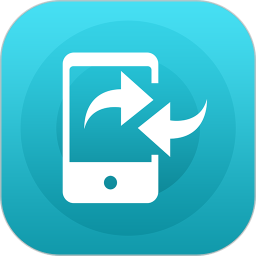
手机数据恢复大师appv4.0.0安卓版
40.66 MB/中文/10.0

360数据恢复大师appv2.2.1安卓版
16.36 MB/中文/7.0

R-Studio Network (r恢复软件)v8.16.180499 绿色中文已注册版
63.00 MB/中文/10.0

Disk Genius(原diskman硬盘修复工具)v3.2.2010.6 标准版
46.20 MB/中文/6.0

超级数据恢复软件完美破解版优化版
4.13 MB/中文/10.0
软件介绍人气软件精品推荐相关文章网友评论下载地址
数据狗是一个数据恢复工具,它的功能十分的强大具备安全,快速,智能,易用等特色,帮助用户恢复误删的数据,当你的计算机数据丢失后再也不用慌张啦,有需要的用户快来IT猫扑下载吧。
数据狗官方介绍
数据狗数据恢复软件是由数据狗开发团队自主开发的一款安全可靠、全能的数据恢复专家。它能够帮助用户通过最简单的方式恢复数据,具有强悍的硬盘数据恢复能力。可应用于工作文件误删除、U盘误格式化、相机里照片被删除、SD卡被误格式化、移动硬盘被格式化、手机照片被删除等情况。用户如果需要获取软件操作的帮助,还可以直接点击人工服务,与客服取得联系。
功能特色
1、支持以下情况数据丢失的恢复:清空回收站、SHIFT+DELETE删除、误格式化、分区提示需要格式化、中病毒文件隐藏、恢复出厂设置等;
2、支持设备: 硬盘、优盘、CF卡、SD卡、手机、移动硬盘、单反相机等,通常Windows能够读取的设备,我们都支持;
3、支持文件系统: FAT、FAT32、EXFAT、NTFS、ISO等,Windows支持的文件系统,我们都支持;
4、支持数据格式: 误删除恢复和格式化恢复支持支持所有数据格式,深度恢复支持图像照片、代码、办公文件、PSD/CAD/SPSS等常用工作软件的工程文件等;
数据狗免费版使用技巧
用户在使用u盘时,偶尔会出现插入U盘打开出现“磁盘i:未被格式化”的提示或打不开U盘,要求进行U盘格式化,如果U盘里面有重要的数据就不能随便格式化,但又无法取出U盘内的数据,这个时候,数据狗数据恢复软件就可以帮您将U盘内的数据恢复到电脑硬盘中。下面 ,将为您详细介绍如何使用数据狗数据恢复软件处理此类问题。
第一步:打开您电脑中的数据狗数据恢复软件,进入软件主界面,选择“分区损坏恢复”模式,如下图所示

第二步:在区域1内选中U盘,点击区域2的确定键,进入数据恢复进度条。

第三步:等待数据扫描进度条到达100%。
第四步:待扫描完成后,软件自动进入“恢复文件选择界面”,如下图所示。如果您想要恢复U盘里的所有资料,那么请在区域1内的菜单栏中选中所有文件夹;如果您只需要恢复U盘里的部分资料,您可以在区域1内选中您需要恢复的文件原存放的文件夹,然后再区域2内找到并选中您需要恢复的文件,您也可以尝试使用区域5内的搜索功能,直接将您需要的文件显示在区域2内。找到您需要的文件后,单击文件名还可以对文件进行预览。接着,在区域3内选择文件恢复后的保存路径。完成上述步骤后点击区域5内的确定。

第五步:等待数据恢复完成,完成后点击OK按钮。
第六步:在第四步中设置的恢复路径下找到您恢复的文件。
通过以上介绍,相信您一定能够顺利的使用数据狗数据恢复软件解决U盘中文件被误删除的问题。
FAQ
文件无法删除怎么办?
在删除文件时,却发现有些文件夹删除不了,提示该文件夹正在被程序使用,但是自己任务栏中也没有应用程序啊,为什么还会出现这种提示呢?这让人相当头疼,那么当大家遇到文件夹无法删除时,应该这样解决呢?下面就为打击介绍几种删除文件夹的方法。
1.先进入文件夹,删除文件夹中包含的文件,然后在返回删除文件夹。
2.如果上述操作无效,那么可以在删除文件夹中文件后,在文件夹中创建一个新的无用文件,然后在删除整个文件夹。
3.将文件夹重新命名,之后在对其进行删除操作。
4.重启计算机,然后在删除文件夹。因为有点文件夹是被后台应用程序调用,而大家在任务管理中根本就没有办法识别。因此大家可以重启计算机,然后在删除文件夹。
5.在DOS或者进入PE中删除文件夹。
上述就是几种应对文件夹无法删除的解决办法,如果用户遇到文件夹无法删除的问题,那么不妨用上面的几种方法试试看。
电脑无法开机数据恢复?
用户有时可能遇到电脑无法开机的情况。
电脑无法开机一般是硬件故障,最容易出问题的模块一般是内存或者主板,只要没有物理破坏,一般硬盘不会出问题。因此绝大多数情况,即使电脑无法开机,数据也并不会丢失。
当用户遇到此类问题时,不必慌乱,可立即打开数据狗数据恢复专家恢复功能,由我们的专家远程指导,设计恢复方案。
硬盘分区的常见方式?
我们平时说到的分区概念,不外乎三种:主分区、扩展分区和逻辑分区。
主分区
主分区是一个比较单纯的分区,通常位于硬盘的最前面一块区域中,构成逻辑C磁盘。在主分区中,不允许再建立其它逻辑磁盘。
扩展分区
扩展分区的概念则比较复杂,也是造成分区和逻辑磁盘混淆的主要原因。由于硬盘仅仅为分区表保留了64个字节的存储空间,而每个分区的参数占据16个字节,故主引导扇区中总计可以存储4个分区的数据。操作系统只允许存储4个分区的数据,如果说逻辑磁盘就是分区,则系统最多只允许4个逻辑磁盘。对于具体的应用,4个逻辑磁盘往往不能满足实际需求。为了建立更多的逻辑磁盘供操作系统使用,系统引入了扩展分区的概念。
所谓扩展分区,严格地讲它不是一个实际意义的分区,它仅仅是一个指向下一个分区的指针,这种指针结构将形成一个单向链表。这样在主引导扇区中除了主分区外,仅需要存储一个被称为扩展分区的分区数据,通过这个扩展分区的数据可以找到下一个分区(实际上也就是下一个逻辑磁盘)的起始位置,以此起始位置类推可以找到所有的分区。无论系统中建立多少个逻辑磁盘,在主引导扇区中通过一个扩展分区的参数就可以逐个找到每一个逻辑磁盘。
需要特别注意的是,由于主分区之后的各个分区是通过一种单向链表的结构来实现链接的,因此,若单向链表发生问题,将导致逻辑磁盘的丢失。
恢复的文件打开为什么是乱码?
用户在使用数据恢复软件进行数据恢复后,会发现某些文件打开后会出现乱码情况,不能正常使用。
恢复的文件出现乱码情况,证明该文件部分信息已经丢失,无法找回,因此打开会出现乱码。
因此用户在发现数据被误删除后,切记不能往误删除的磁盘写入新的数据,以免数据恢复后出现乱码,造成数据永久丢失。
更多>> 软件截图

推荐应用

微信聊天记录恢复器 12.70 MB
下载/中文/1.0 官方免费版
Excel修复专家 650.00 KB
下载/中文/8.0 免费版
Recuva(文件恢复大师) 2.53 MB
下载/中文/10.0 v1.52.1086 完全汉化绿色免费版
Recover My Files(删除文件恢复工具) 9.40 MB
下载/中文/10.0 v4.9.4.1324 汉化绿色特别版
数据恢复精灵 11.70 MB
下载/中文/10.0 v3.9 绿色特别版
finaldata oem v2.0 3.44 MB
下载/中文/0.0 简体中文正式特别版
easyrecovery pro 6.0 中文版 5.74 MB
下载/中文/0.0 v6.22.06 绿色精简破解版
Leawo iOS Data Recovery(iOS数据恢复软件) 22.40 MB
下载/英文/10.0 v3.2.1.0 官方特别版
其他版本下载
精品推荐 数据恢复软件
 更多 (226个) >> 数据恢复软件 本专题为大家提供的是免费的数据恢复软件合集,现在的数据恢复软件功能是越来越强大,什么数据丢了都能恢复,很多能都支持深度数据恢复技术,大幅提升数据恢复成功率,轻松找回误删除、误格式化、硬盘分区丢失等情况造成的文件丢失,那么数据恢复软件哪个好呢?小编要给大家推荐一下迅捷微信聊天记录恢
更多 (226个) >> 数据恢复软件 本专题为大家提供的是免费的数据恢复软件合集,现在的数据恢复软件功能是越来越强大,什么数据丢了都能恢复,很多能都支持深度数据恢复技术,大幅提升数据恢复成功率,轻松找回误删除、误格式化、硬盘分区丢失等情况造成的文件丢失,那么数据恢复软件哪个好呢?小编要给大家推荐一下迅捷微信聊天记录恢
mdf数据库修复工具(D-Recvoery) 3.70 MB
/中文/10.0
淘晶苹果数据恢复精灵 9.62 MB
/中文/10.0
易数照片恢复软件 23.80 MB
/中文/10.0
上海数擎文件恢复工具合集 1.40 MB
/中文/10.0
超强excel文件恢复软件 9.10 MB
/中文/0.0
H264监控录像恢复软件 3.20 MB
/中文/10.0
easyrecovery pro 6.0 中文版 5.74 MB
/中文/0.0
小牛文件恢复软件 6.25 MB
/中文/10.0
相关文章
下载地址
数据狗数据恢复软件 v3.0.0.0 绿色版
查看所有评论>> 网友评论
更多>> 猜你喜欢












